Heim >Mobiles Tutorial >Android Telefon >Benutzerdefiniertes Thema für das Xiaomi Mi Band 6-Hintergrundbild, personalisieren Sie die Szenerie an Ihrem Handgelenk (erstelltes Armbandthema, personalisieren Sie Ihr tragbares Gerät)
Benutzerdefiniertes Thema für das Xiaomi Mi Band 6-Hintergrundbild, personalisieren Sie die Szenerie an Ihrem Handgelenk (erstelltes Armbandthema, personalisieren Sie Ihr tragbares Gerät)
- 王林nach vorne
- 2024-02-02 19:06:241646Durchsuche
Der PHP-Editor Zimo bietet Ihnen ein wunderbares Hintergrundbild-Anpassungsthema für Xiaomi Mi Band 6, mit dem Sie die Landschaft an Ihrem Handgelenk personalisieren können. Mit diesem Armband-Thema können Sie Tapetenstile und Farbschemata frei nach Ihren eigenen Vorlieben und Ihrem Stil wählen und so ein einzigartiges und personalisiertes tragbares Gerät erstellen. Ob Sie einen einfachen und frischen Stil oder eine romantische und ästhetische Atmosphäre mögen, in diesem Thema finden Sie den perfekten Ausdruck. Darüber hinaus bieten benutzerdefinierte Themes eine Vielzahl praktischer Funktionen wie Wettervorhersage, Überwachung von Gesundheitsdaten usw. und machen Ihr Armband nicht nur zu einem intelligenten Gerät, sondern auch zu einem Modeaccessoire, das Ihre Persönlichkeit zeigt. Kommen Sie und personalisieren Sie die Szenerie an Ihrem Handgelenk und machen Sie das Xiaomi Mi Band 6 zu Ihrem einzigartigen Logo!

1: Vorbereitung vor der Anpassung des Hintergrundbilds
Sie müssen einige notwendige Ressourcen vorbereiten, bevor Sie beginnen, das Xiaomi Mi Band 6-Hintergrundbild als Thema festzulegen. Und die Xiaomi Mi Band APP wurde auf Ihrem Telefon installiert. Stellen Sie zunächst sicher, dass Ihr Band mit Ihrem Telefon verbunden ist. Sie müssen auch ein Foto oder Bild, das Ihnen gefällt, als Hintergrundmaterial vorbereiten.
Zweitens: Rufen Sie die Benutzeroberfläche für die Themeneinstellungen auf.
Klicken Sie unten auf der Hauptoberfläche, öffnen Sie „Mein“ in der Xiaomi Mi Band-APP und wählen Sie im Popup-Menü die Option „Themeneinstellungen“. Es gibt auch Optionen zum Anpassen von Themes. Nach dem Aufrufen der Theme-Einstellungsoberfläche können Sie einige vorhandene Standardthemen sehen.
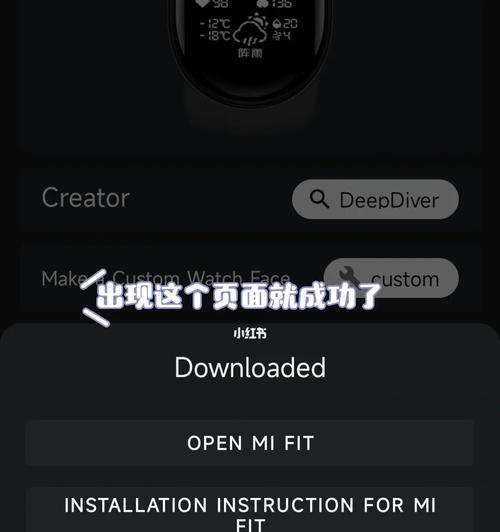
Dritten: Wählen Sie ein benutzerdefiniertes Design
Sie finden die Option „Design anpassen“ über der Benutzeroberfläche für die Designeinstellungen. Nachdem Sie auf diese Option geklickt haben, gelangen Sie zur Einstellungsoberfläche des benutzerdefinierten Designs.
Viertens: Hintergrundbild auswählen
Sie können die Option „Hintergrund“ in der Benutzeroberfläche für benutzerdefinierte Designeinstellungen auswählen, um Ihr Lieblingshintergrundbild festzulegen. Klicken Sie auf „Hintergrund“ und Sie können ein vorhandenes Foto oder Bild aus dem Fotoalbum des Telefons auswählen oder nach Auswahl der Option direkt ein neues Foto als Hintergrundbild erstellen.
Fünf: Passen Sie die Position und Größe des Hintergrundbilds an
Sie können die Position und Größe des Hintergrundbilds durch Gestenoperationen anpassen, nachdem Sie das Hintergrundbild ausgewählt haben. Die Position des Hintergrundbilds kann durch Ziehen geändert werden, und das Hintergrundbild kann durch Pinch-Zoom vergrößert oder verkleinert werden. Klicken Sie auf die Schaltfläche „Fertig stellen“, um die Einstellungen zu speichern, nachdem Sie Anpassungen vorgenommen haben.

Sechs: Sperrbildschirmschnittstelle festlegen
Sie können zusätzlich zum Hintergrundbild auch die Sperrbildschirmschnittstelle in der Benutzeroberfläche für benutzerdefinierte Designeinstellungen festlegen. Nachdem Sie auf „Bildschirm sperren“ geklickt und den Anzeigestil und die Farbe, das Datum sowie andere Informationen und Optionen ausgewählt haben, können Sie auswählen, ob die Uhrzeit angezeigt werden soll.
Sieben: Passen Sie die Designfarbe an
Sie können die Farbe des Designs anpassen, indem Sie in der Benutzeroberfläche für benutzerdefinierte Designeinstellungen auf die Option „Farbe“ klicken. Die Benutzeroberfläche des Armbands zeigt nach Auswahl der Farbe das entsprechende Farbschema an.
Acht: Schriftstil festlegen
Sie können den Schriftstil auch auswählen, indem Sie in der Benutzeroberfläche mit den benutzerdefinierten Designeinstellungen auf die Option „Schriftart“ klicken. Sie können es nach Ihren persönlichen Vorlieben anpassen. Das Xiaomi Mi Band 6 bietet eine Vielzahl von Schriftarten zur Auswahl.
Neun: Helligkeit und Transparenz einstellen
Sie können die Anzeigehelligkeit und Transparenz des Armbands anpassen, indem Sie in der Benutzeroberfläche für benutzerdefinierte Designeinstellungen auf die Option „Helligkeit und Transparenz“ klicken. Sie können die passende Helligkeit und Transparenz nach Ihren Wünschen einstellen.
Zehn: Zeigen Sie eine Vorschau des Themas an und speichern Sie es.
Sie können auf die Schaltfläche „Vorschau“ in der oberen rechten Ecke klicken, nachdem Sie alle Optionen festgelegt haben, um die Wirkung des von Ihnen festgelegten Themas zu sehen. Klicken Sie auf die Schaltfläche „Speichern“, wenn Sie mit dem Speichern des Themas im Armband zufrieden sind.
Elf: Teilen Sie Ihr Thema
Sie können auf die Schaltfläche „Teilen“ klicken, wenn Sie der Meinung sind, dass das von Ihnen festgelegte Thema sehr einzigartig ist, um es mit anderen Xiaomi-Armbandbenutzern zu teilen. Auf diese Weise kann Ihr personalisiertes Thema die ganze Welt erreichen.
Zwölf: Thema ändern
Wählen Sie einfach ein anderes Thema, wenn Sie das festgelegte Thema ändern möchten. Es gibt immer eines, das zu Ihnen passt. Das Xiaomi Mi Band 6 bietet Benutzern eine Vielzahl von Themen zur Auswahl.
Dreizehn: Thema und Personalisierung
Sie können das Armband zu einem personalisierten Accessoire machen, indem Sie das Xiaomi Mi Band 6-Hintergrundbild als Thema festlegen. Es kann auch einen einzigartigen Charme verleihen und nicht nur Ihren eigenen Stil zeigen.
Vierzehn: Der Trend zu personalisierten tragbaren Geräten
Immer mehr Menschen legen Wert darauf, ihre Persönlichkeit auf tragbaren Geräten zu zeigen, und Personalisierung ist zu einem Teil des Modetrends geworden. Die Einführung der Funktion zur Anpassung des Hintergrundbilds des Xiaomi Mi Band 6 wird dieser Nachfrage gerecht.
Fünfzehn: Zusammenfassung
Durch die Einleitung dieses Artikels sollten Sie bereits wissen, wie Sie das Xiaomi Mi Band 6-Hintergrundbild als Thema festlegen. Zeigen Sie Ihren eigenen Stil. Personalisierung ist zum Synonym für Mode geworden. Sie können eine einzigartige Handgelenkslandschaft schaffen, indem Sie das Armband-Thema individuell anpassen. Kommen Sie und probieren Sie es aus!
Das obige ist der detaillierte Inhalt vonBenutzerdefiniertes Thema für das Xiaomi Mi Band 6-Hintergrundbild, personalisieren Sie die Szenerie an Ihrem Handgelenk (erstelltes Armbandthema, personalisieren Sie Ihr tragbares Gerät). Für weitere Informationen folgen Sie bitte anderen verwandten Artikeln auf der PHP chinesischen Website!
In Verbindung stehende Artikel
Mehr sehen- Videobearbeitungs-Tutorial mit Screen Recorder_Einführung in Video Editing Master
- Wie kann ich das Einkommen von Alipay Yu'E Bao überprüfen?
- So lösen Sie das Problem einer zu kleinen Schriftgröße in der Android-Version von Baidu Tieba und aktivieren den Nachtmodus
- Unterstützt die Android-Version von Yidui die Inkognito-Einstellung? So legen Sie den Inkognito-Status fest
- Ein-Klick-Screenshot-Tutorial: So erstellen Sie Screenshots von Honor Magic5Pro

